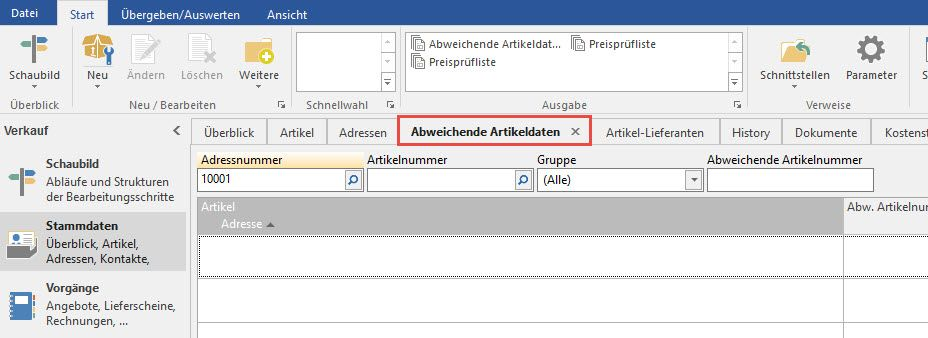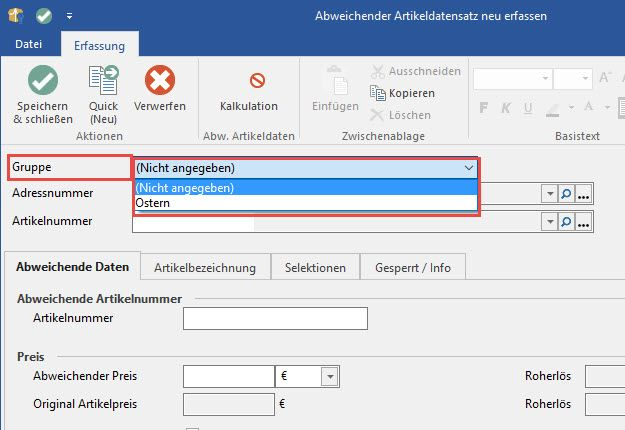Um die Gruppen für abweichende Artikeldaten zu verwalten, verwenden Sie bitte im Bereich STAMMDATEN - ADRESSEN die Schaltfläche: VERWALTEN und rufen Sie "Abweichende Artikeldaten" auf.
Das Register: "Abweichende Artikeldaten" wird eingeblendet und Sie bekommen hier alle abweichenden Artikeldatensätze angezeigt, die bereits erstellt und einzelnen Adressen zugeordnet worden sind.
Verwenden Sie die Schaltfläche: NEU, um eine neue Gruppe für abweichende Artikeldaten zu erstellen:
Das Eingabefenster entspricht im Wesentlichen dem bisherigen zur Eingabe der abweichenden Artikeldaten.
Gruppe
Neu ist das Eingabefeld GRUPPE: Wählen Sie hier die Gruppe aus, die Sie zuvor in den Parametern editiert haben.
Nach der Auswahl einer Gruppe wird das Feld "Adressnummer" inaktiv. Sie können einen abweichenden Artikeldatensatz also entweder einer Adresse zuordnen (diese Funktion stand bisher auch zur Verfügung) oder einer Gruppe.
Tragen Sie im Feld Artikelnummer die Artikelnummer, für die die abweichenden Daten gültig sein sollen.
Die übrigen Eingabefelder in diesem Fenster entsprechen den bisher verfügbaren der abweichenden Artikeldaten.
Hinweis
Die Priorität eines abweichenden Artikeldatensatzes, die einer Gruppe zugeordnet ist, steht direkt hinter der einer Adresse zugeordneten Priorität.
Tipp
Falls Sie die bisher verwendeten (den Adressen zugeordneten) abweichenden Artikeldaten nicht mehr verwenden möchten, können Sie vor dem Erstellen der abweichenden Artikeldaten für die Gruppen den Bereich, d.h. alle vorhandenen Datensätze löschen. Verwenden Sie dazu im Bereich STAMMDATEN – ADRESSEN - Schaltfläche WEITERE – BEREICH LÖSCHEN. Sie sollten zuvor unbedingt eine Datensicherung erstellen und prüfen, ob Sie tatsächlich alle im Assistenten selektierten Datensätze löschen möchten.